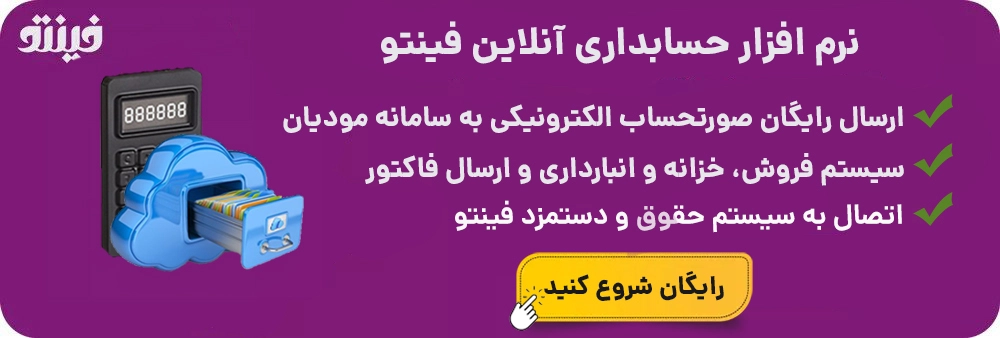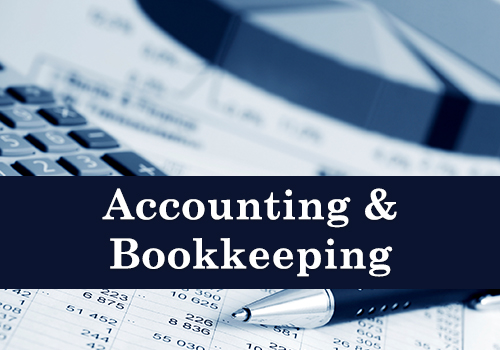این روزها کمتر کسب و کار و شخص حقیقی را پیدا میکند که با سامانه مودیان و ارسال صورتحساب الکترونیکی درگیر نباشد. در این مقاله قصد داریم که به صفر تا صد دریافت شناسه یکتا حافظه مالیاتی سامانه مودیان بپردازیم. چرا که سامانه مودیان از اساسی ترین و اولین اقداماتی است که هر مودی مالیاتی برای ثبت نام در سامانه مودیان باید انجام دهد.
شناسه یکتای حافظه مالیاتی چیست؟
شناسه یکتای حافظه مالیاتی که به اختصار به آن شناسه یکتا هم گفته میشود، یک کد شش رقمی شامل عدد و حروف انگلیسی است که به هر حافظه مالیاتی تعلق میگیرد و برای هر مودی مالیاتی اختصاصی و منحصر به فرد است. این کد شش رقمی در ابتدای صورتحساب الکترونیکی مودیان نمایش داده میشود و بخشی از شماره منحصر به فرد مالیاتی (22 رقمی) است. پیش تر در مقاله آموزش سامانه مودیان به توضیح کامل هر یک از اجزا تشکیل دهنده و مورد نیاز برای ثبت نام و ایجاد کارپوشه پرداخته ایم که خواندن این آموزش را به شما پیشنهاد میکنیم.
بیشتر بخوانید: سامانه مودیان چیست؟ آموزش سامانه مودیان
آموزش دریافت شناسه یکتای حافظه مالیاتی
در ادامه به صورت تصویری با هم یاد میگیریم که چطور میتوان شناسه یکتای حافظ مالیاتی سامانه مودیان را دریافت کرد:
1- ورود به حساب کاربری مالیات. ابتدا وارد سایت سازمان امور مالیاتی به نشانی https://tax.gov.ir/Pages/HomePage شوید و از قسمت بالای صفحه بر روی ” ورود به درگاه ملی خدمات الکترونیکی” کلیک کنید. سپس با وارد کردن کد ملی و رمز عبور وارد حساب کاربری خود شوید
2– در این صفحه در سمت چپ بر روی “ورود به کارپوشه” کلیک کنید (تصویر شماره 1)
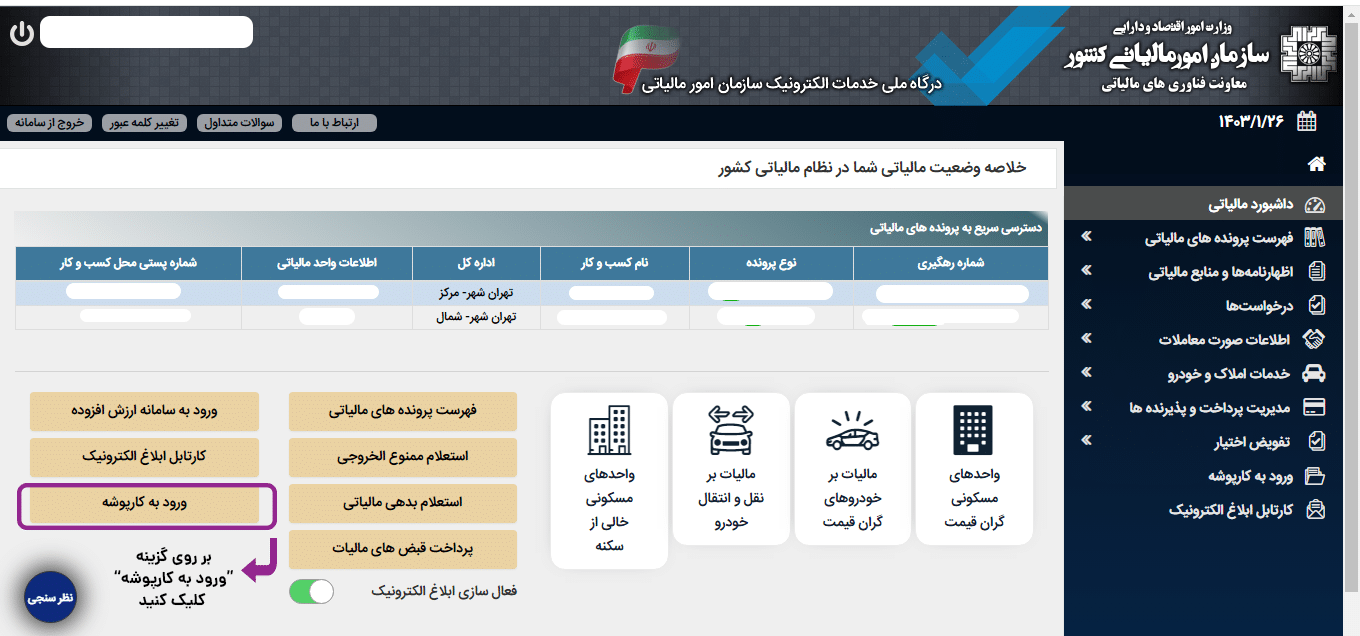
3- در انتهای صفحه ای که اکنون مشاهده میکنید، از قسمت “لیست پرونده های مالیاتی” بر روی گزینه “ورود به پرونده” کلیک کنید (تصویر شماره 2)
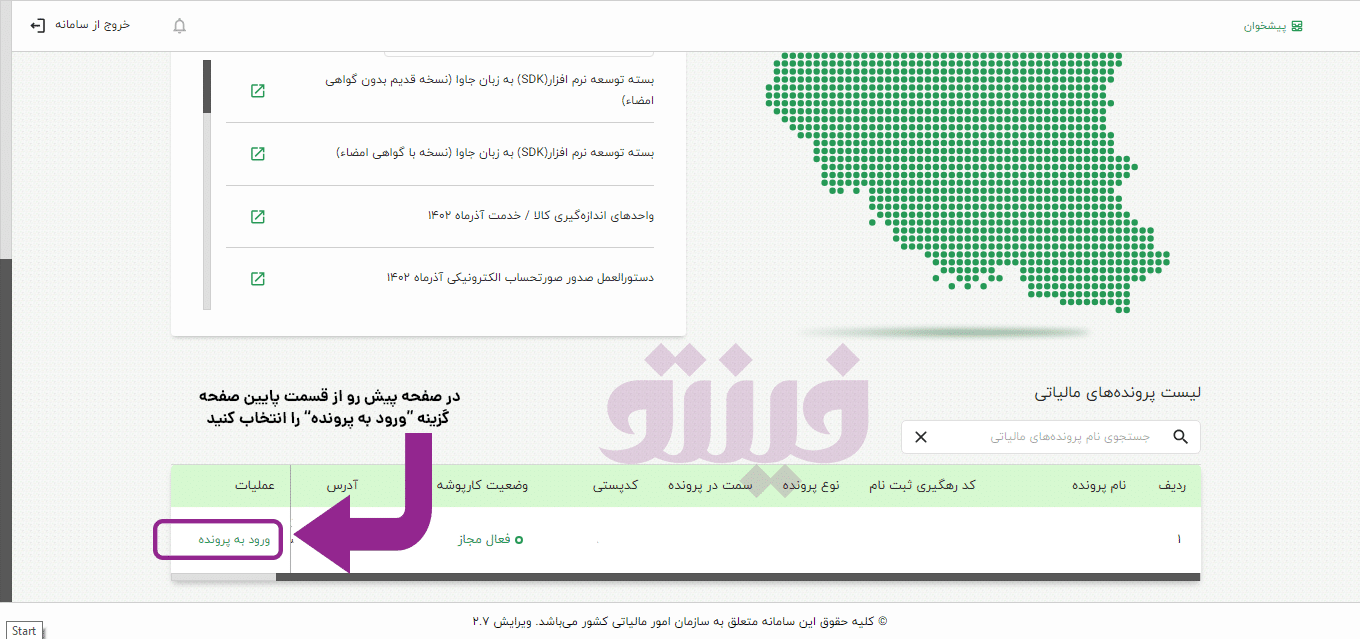
4– اکنون شما در کارپوشه سامانه مودیان خود هستید. از قسمت بالای صفحه بر روی گزینه “دریافت شناسه یکتای حافظه مالیاتی” کلیک کنید (تصویر شماره 3)
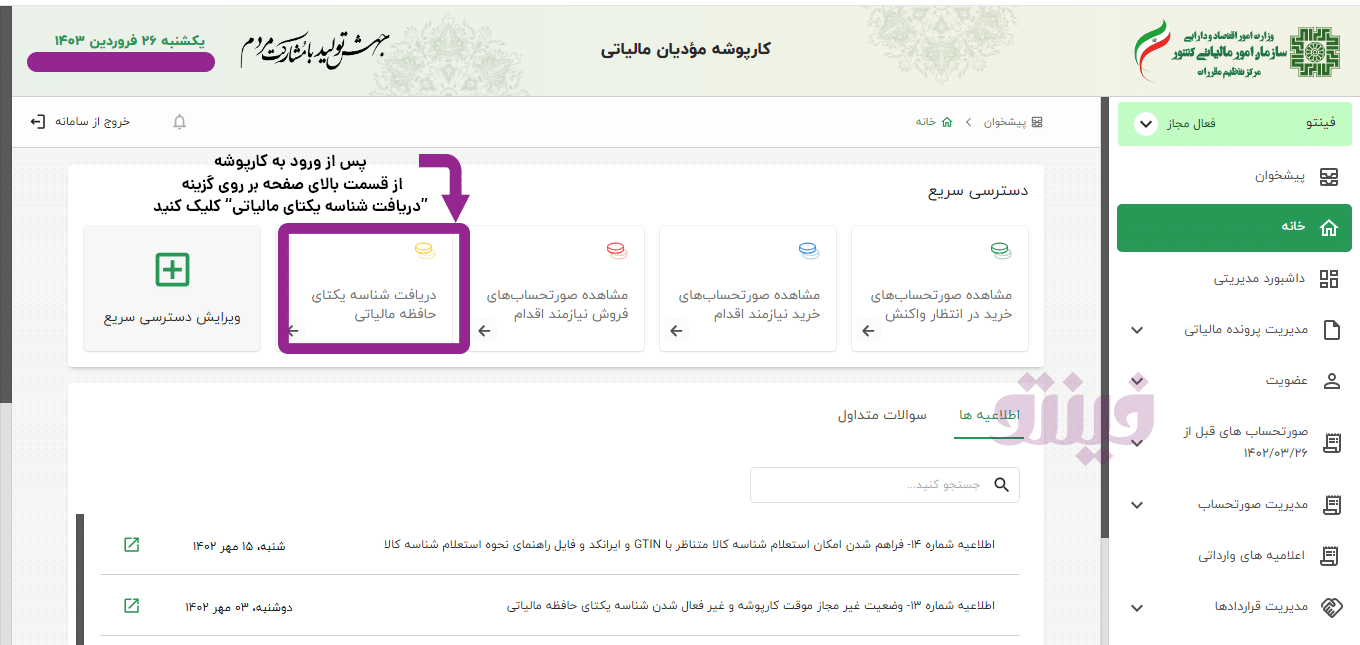
5- در صفحه پیش رو از شما خواسته میشود که “نحوه ارسال مشخصات” را مشخص کنید . در صورتی که در این قسمت گزینه اول “توسط مودی” و گزینه دوم “توسط شرکت معتمد /سامانه های دولتی – با کلید مودی” را انتخاب کنید در مرحله بعدی لازم است که فایل کلید عمومی خود را از بارگذاری کنید. در صورتی که گزینه سوم یعنی “توسط شرکت معتمد/سامانه های دولتی – با کلید شرکت معتمد / سامانه های دولتی” را انتخاب کنید، بارگذاری فایل کلید عمومی بر عهده شما نیست(تصویر شماره 4)
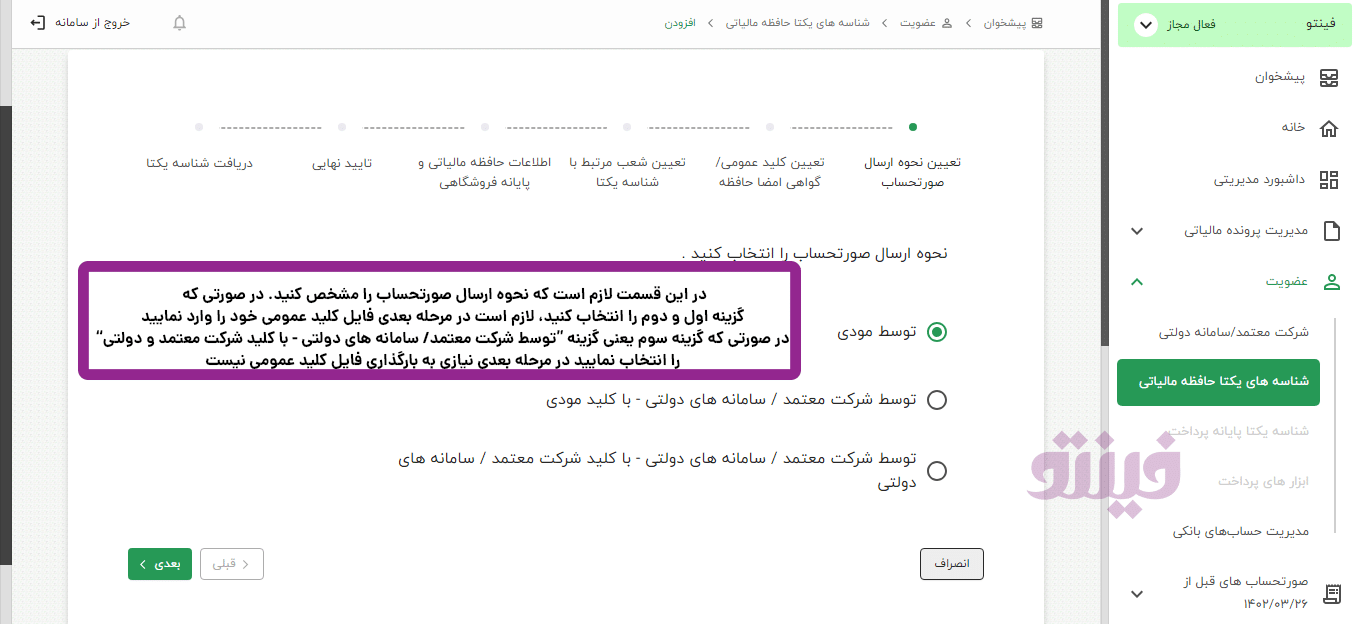
6–در صفحه بعد لازم است که کلید عمومی خود را بارگذاری کنید (در صورتی که در صفحه قبلی گزینه 1 یا 2 را انتخاب کرده اید) (تصویر شماره 5) در صورتی که تا کنون کلید عمومی و کلید خصوصی خود را دریافت نکرده اید با استفاده از نرم افزار حسابداری فینتو میتوانید به طور رایگان کلید عمومی و کلید خصوصی و فایل csr خود را استخراج و ذخیره کنید. همین حالا با ایجاد یک حساب کاربری رایگان فایل های خود را بسازید:
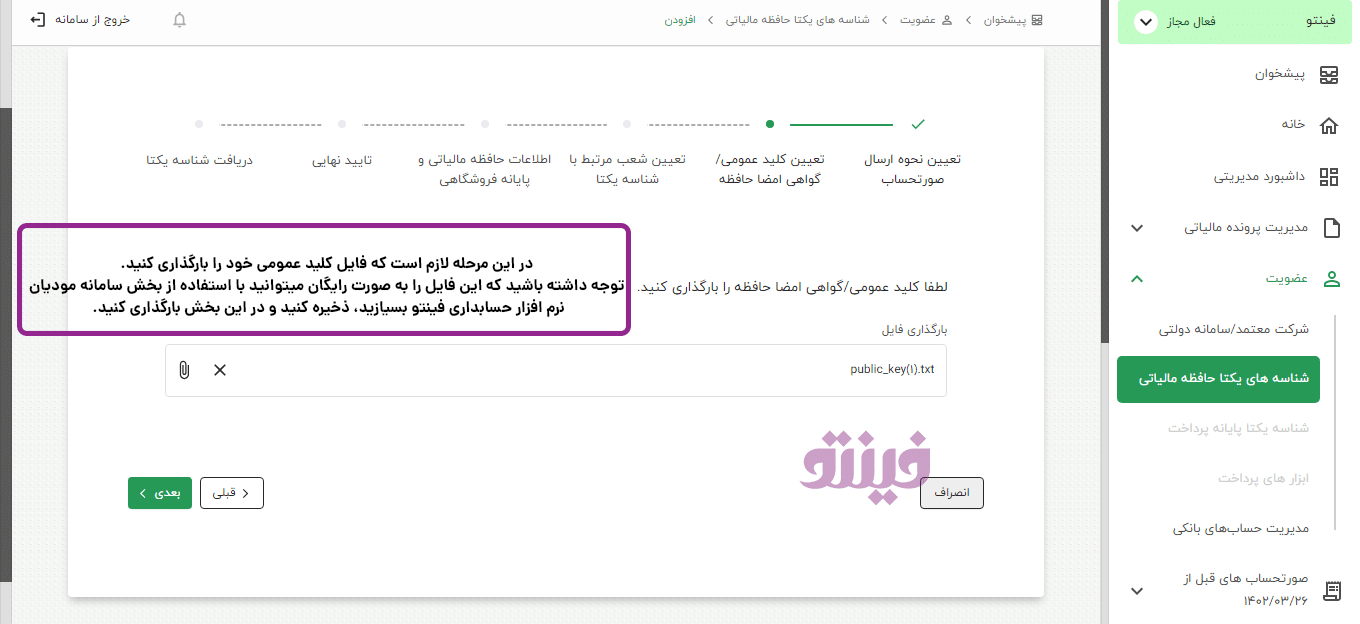
7- در قسمت بعدی لازم است که به منظور تعیین شعب مرتبط با شناسه یکتای خود، یک یا چند کد پستی مربوط به کارپوشه مالیاتی خود را انتخاب کنید. (تصویر شماره 6)
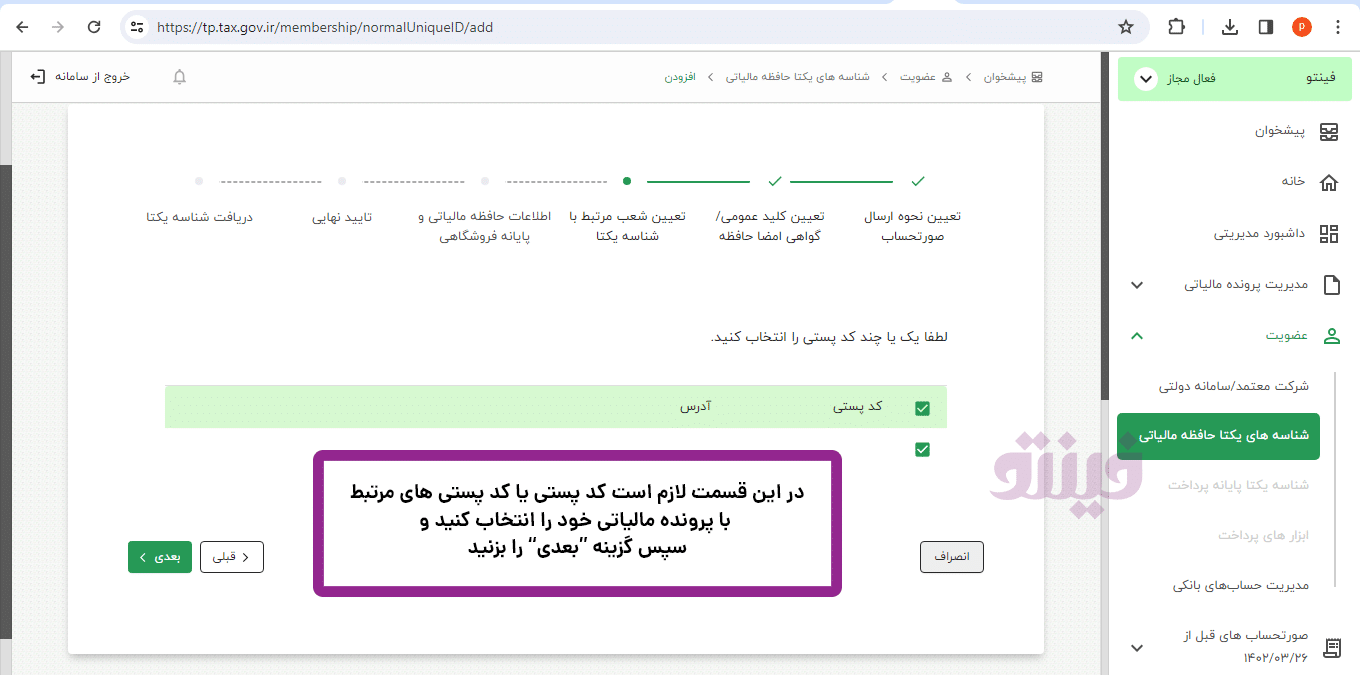
8– پر کردن اطلاعات صفحه بعدی اختیاری است. در صورتی که نیازی به وارد کردن این اطلاعات ندارید از انتهای صفحه گزینه “بعدی” را انتخاب کنید. در غیر این صورت در صورتی که از انواع پایانه های فروشگاهی (مانند دستگاه کارتخوان استفاده میکنید) لازم است که اطلاعات مربوط به پایانه فروشگاهی خود را وارد نماید و سپس روی گزینه بعدی کلیک کنید (تصویر شماره 7)
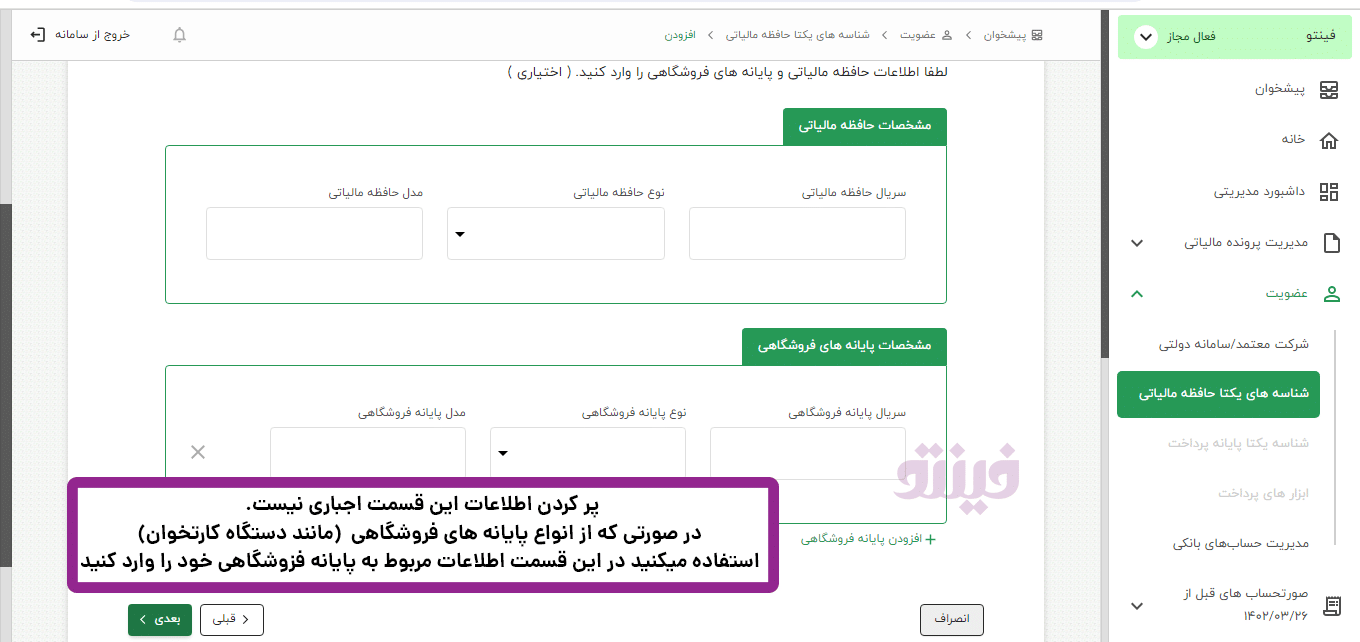
9–در مرحله بعدی و مرحله آخر اطلاعات خود را مشاهده میکنید. در صورتی که اطلاعات مورد تایید است گزینه “اتمام” را بزنید و شناسه یکتای حافظه مالیاتی خود را دریافت کنید. در صورتی که اطلاعات به ویرایش نیاز دارند، گزینه “قبلی” را بزنید و به صفحه های قبلی برگردید و اطلاعات را ویرایش کنید.( تصویر شماره 8). شناسه یکتای خودتون رو گرفتید؟ به همین سادگی بود:)
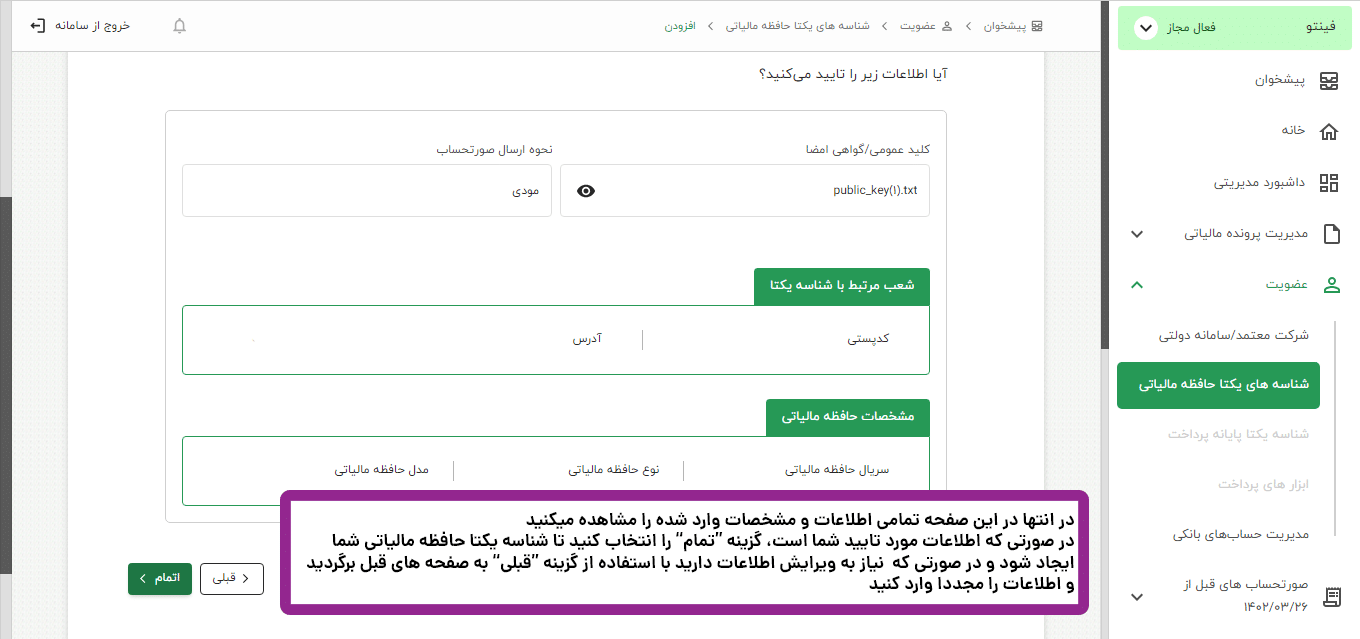
غیرفعال کردن شناسه یکتای حافظه مالیاتی
در صورتی که قصد غیرفعال کردن شناسه یکتای حافظه مالیاتی خود را دارید، با طی کردن مراحل زیر میتوانید شناسه یکتا خود را غیر فعال کنید. توجه داشته باشید که اگر شناسه یکتای شما توسط شرکت معتمد فعال شده باشد، غیرفعال سازی آن نیز باید توسط شرکت معتمد انجام شود. همچنین در صورتی که از پایانه های فروشگاهی استفاده میکنید، در صورت غیرفعال شدن یک شناسه یکتا، پایانه فزوشگاهی به شناسه یکتای دیگری وصل میشود تا فعال باقی بماند.
مراحل غیرفعال کردن شناسه یکتای حافظه مالیاتی:
- وارد کارپوشه مالیاتی خود شوید و از منوی سمت راست ابتدا گزینه “عضویت” و سپس گزینه “شناسه های یکتا حافظه مالیاتی” را انتخاب کنید.
- مطابق با تصویر زیر، اکنون میتوانید هر کدام از شناسه های یکتا مورد نظر خود را انتخاب و غیرفعال کنید.
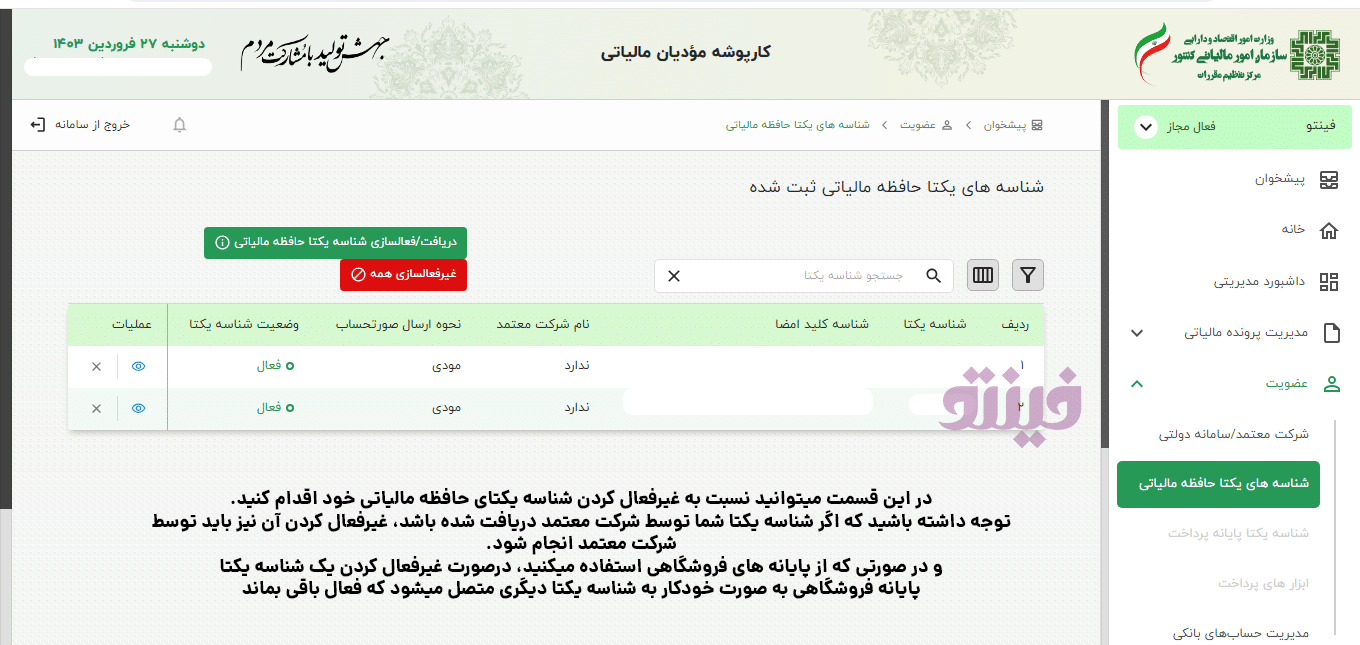
با استفاده از نرم افزار حسابداری فینتو میتوانید از هر کجا و در هر زمان صورتحساب الکترونیکی خود را به سامانه موذیان ارسال کنید. نرم افزار حسابداری فینتو 30 روز مهلت استفاده کاملا رایگان از تمامی امکانات نرم افزار حسابداری را برای شما پیش بینی کرده است و همین حالا میتوانید با کلیک بر روی تصویر زیر و ایجاد یک حساب کاربری رسیدگی به کلیه امور مالی و حسابداری از جمله ارسال صورتحساب الکترونیکی را با فینتو آغاز کنید.